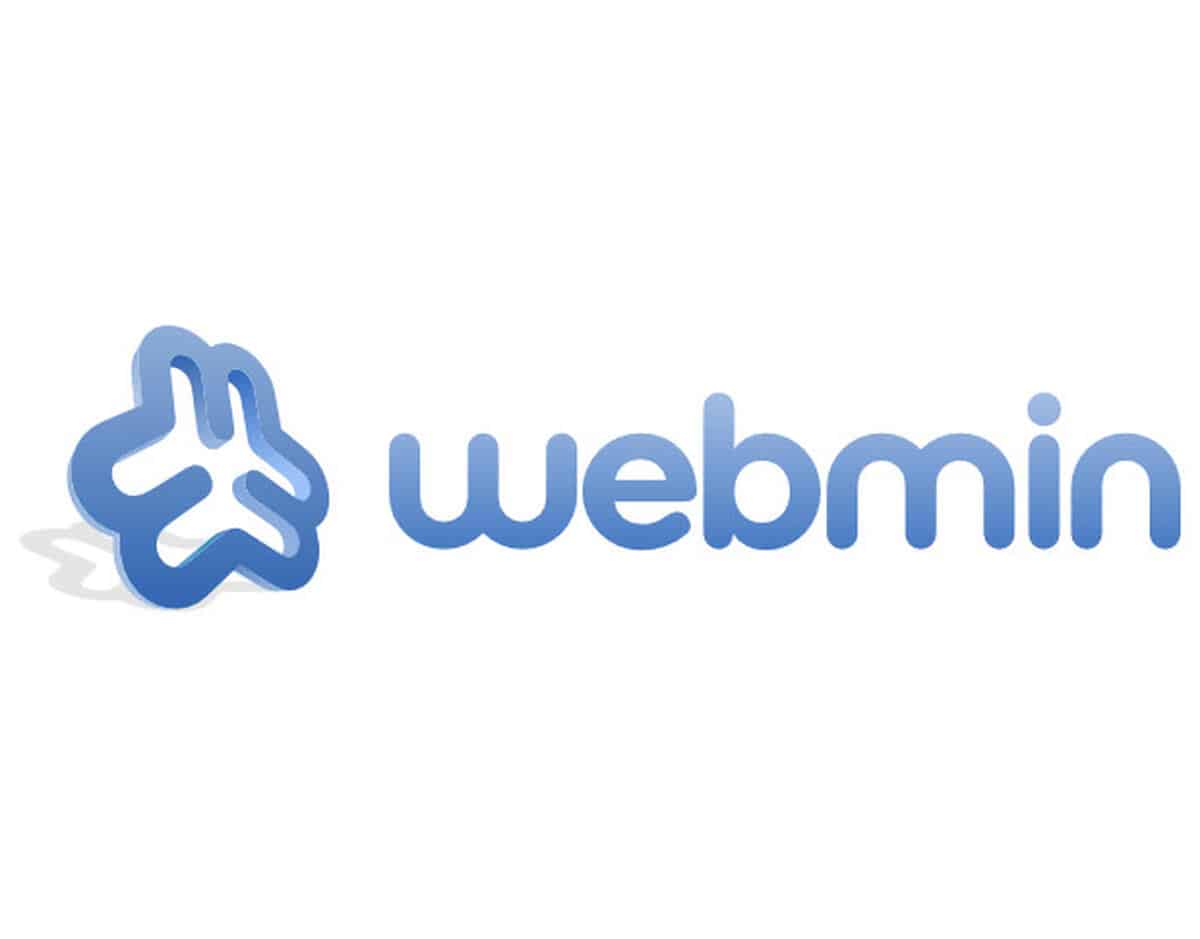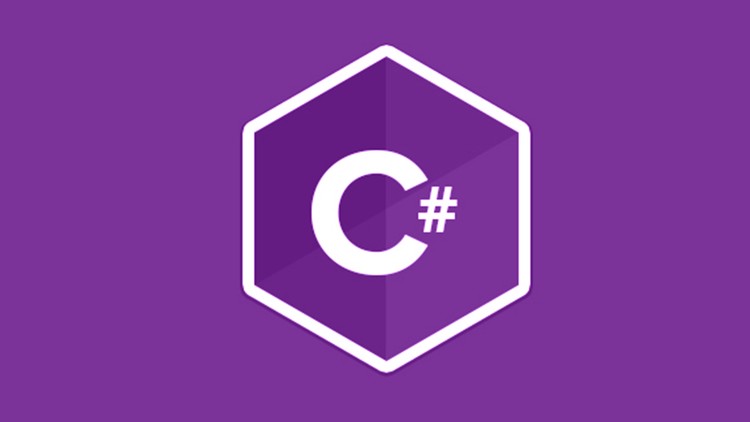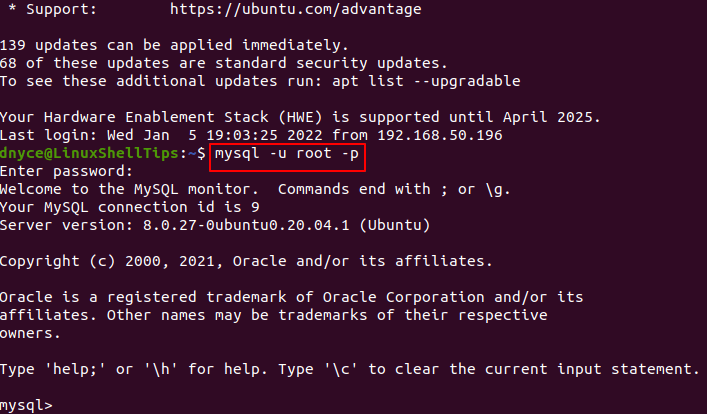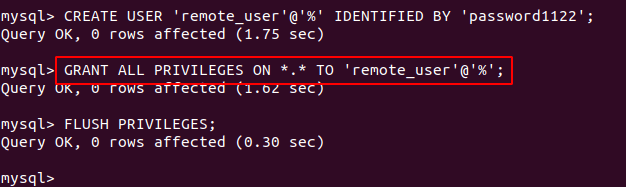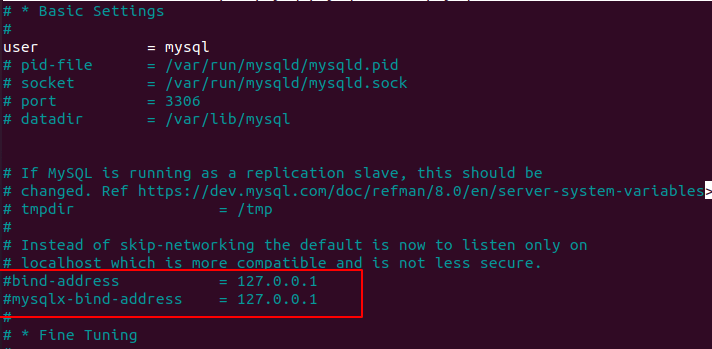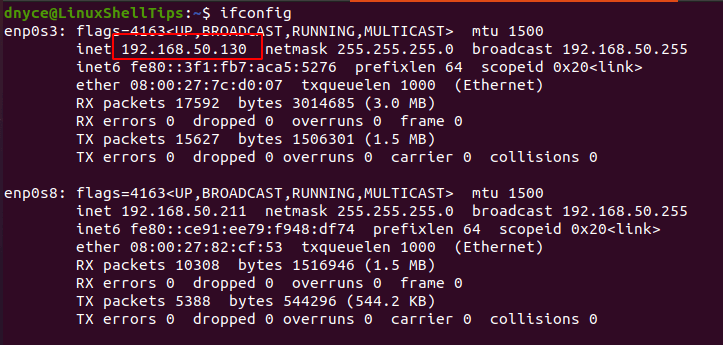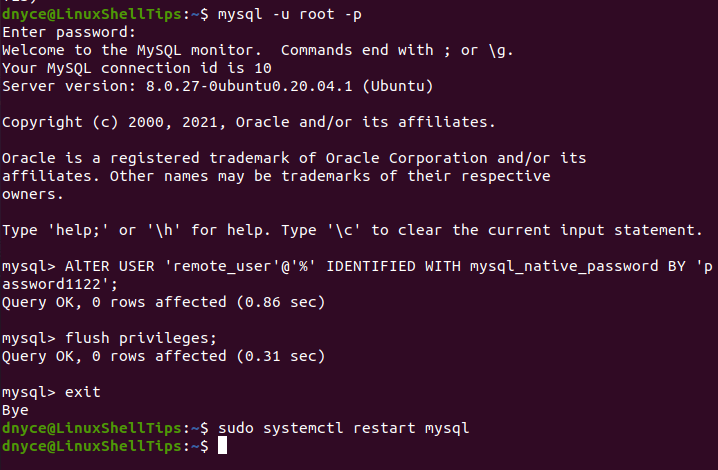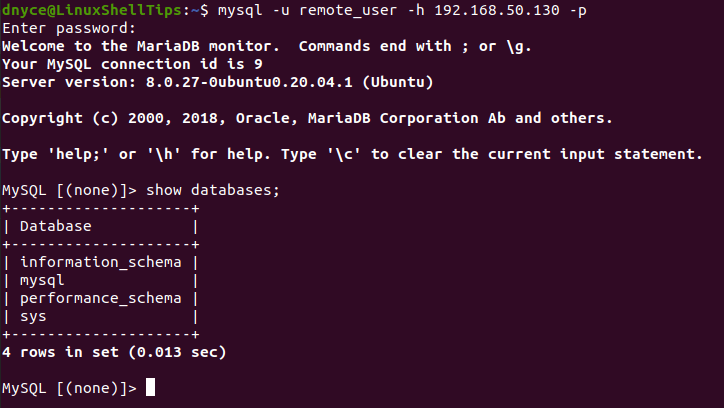- MySql настройка удаленного доступа (Ubuntu Linux)
- Чтобы отредактировать файл с настройками MySql необходимо выполнить следующую команду:
- How to Allow Remote Access to MySQL Database Server
- Create a New MySQL User
- Enable Remote MySQL Access
- Attempting Remote MySQL Database Access
- Enable Remote MySQL Access in Firewall
- UFW Firewall
- FirewallD
- Iptables
- Доступ к mysql из-вне
- Слушать все адреса
- Создание пользователя для коннекта к базе данных из-вне
- 📑 Настройка удаленного доступа MySQL и MariaDB в Linux Ubuntu
- Разрешаем MySQL слушать интерфейс, который смотрит во внешнюю сеть
- Создание внешнего пользователя MySQL
MySql настройка удаленного доступа (Ubuntu Linux)
По умолчанию MySql настроен таким образом, что к нему разрешены подключения только с локальной машины, следовательно, подключиться из-вне (по интернет или локальной сети) не получится.
Чтобы настроить удаленный доступ к MySql (настройка производится на операционной системе Ubuntu Linux и может отличаться для других ОС) необходимо отредактировать файл с настройками (конфигурационный файл). Обычно он располагается по пути /etc/mysql и называется my.cnf, хотя бывают и другие настройки.
Чтобы отредактировать файл с настройками MySql необходимо выполнить следующую команду:
Если файл с настройками находится по пути /etc/mysql/mysql.conf.d/ и называется mysqld.cnf, тогда так:
sudo nano /etc/mysql/mysql.conf.d/mysqld.cnfДалее необходимо найти такую строку в открытом файле:
В данной строке указывается, с каких адресов разрешено подключение к MySql, в данном случае только с адреса 127.0.0.1, то есть с локальной машины (127.0.0.1 = localhost). Для того, чтобы открыть доступ к нужному IP, его нужно прописать вместо 127.0.0.1. Если необходим доступ с любого адреса, то написать как показано ниже.
После замены настроет bind-address MySql, его необходимо перезапустить:
sudo service mysql restartТеперь нужной подключиться к MySql с паролем суперпользователя:
После подключения к MySql нужно создать пользователя и дать привилегию, например:
mysql> GRANT ALL PRIVILEGES ON userdatabase.* TO 'user'@'192.168.0.10' IDENTIFIED BY 'password'; В данном случае дается полный доступ к базе данных userdatabase пользователю с логином user и паролем password, подключающемуся с IP 192.168.0.10.
Если необходимо разрешить доступ ко всем базам, то вместо имени базы данных пишется знак *, если необходимо разрешить доступ с любого IP, то вместо IP адреса пишется знак %. Ниже представлен пример, разрешающий пользователю user полный доступ ко всем базам данных с любого IP.
mysql> GRANT ALL PRIVILEGES ON *.* TO 'user'@'%' IDENTIFIED BY 'password'; Данная инсрукция справедлива и для других linux дистрибутивах, основанных на debian.
Установка webmin для операционной системы Armbian (Orange Pi / Raspberry Pi). Install webmin for armbian.
Простая реализация текстового поля с выпадающими подсказками (аналогично поиску у Яндекс и Google) при вводе текста на языке C# WPF. Реализация пользовательского элемента управления в C#/
В заметке описан способ доступа к фронтэнд (frontend) кэшу (cache) advanced приложения из бэкэнда (backend) для php фреймворка Yii2.
How to Allow Remote Access to MySQL Database Server
The software ecosystem is not new to the notion of distributed systems. You do not need to be physically present in order to interact with your remotely hosted software.
Therefore your MySQL does not need to reside on a local machine for you to fully benefit from its functional features. You can now have the MySQL running on a remote dedicated server and still be guaranteed the same database security and performance as the case with a MySQL running on a local/desktop machine.
This article guide will walk us through setting up and enabling remote access to a MySQL server in Linux. On the remote server/machine hosting your MySQL database software, we need to perform a few configuration steps for it to allow authenticated remote users access.
Create a New MySQL User
It is advisable to work with a remote user who is neither a root MySQL user nor tied to the remote server hosting the MySQL database software.
Access your remote MySQL server and database via SSH.
To create a new MySQL user, we will adhere to the command syntax:
CREATE USER 'username'@'%' IDENTIFIED BY 'your_user_password';
As you have noted, we are using the notation ‘username’@’%’ and not ‘username’@’localhost’ since we want this user to be dynamic enough to access the MySQL server from any other host machine with a different IP address.
mysql> CREATE USER 'remote_user'@'%' IDENTIFIED BY 'password1122';
Let us grant this user some database privileges. For instance, this user can have the same database privileges as the root user only that the root user is bound to the host machine.
mysql> GRANT ALL PRIVILEGES ON *.* TO 'remote_user'@'%'; mysql> FLUSH PRIVILEGES; mysql> exit;
Enable Remote MySQL Access
Now that we have the remote user created, it’s time to perform some additional configuration changes. By default, the MySQL bind-address is 127.0.0.1 which implies that only localhost users can interact with the MySQL database.
To give access to other users’ IP addresses to your database server, navigate and open the file MySQL configuration file.
$ sudo nano /etc/mysql/mysql.conf.d/mysqld.cnf OR $ sudo vi /etc/my.cnf
To allow remote access to your MySQL database server, the fields bind-address and mysqlx-bind-address need to be commented out. These configuration changes will prevent the server hosting MySQL database software from only relying on localhost (127.0.0.1) connections. Afterward, any IP address will be allowed to access it.
Restart Your MySQL server and then identify the IP address of the MySQL server.
$ sudo systemctl restart mysql $ ifconfig
Attempting Remote MySQL Database Access
To directly connect to the MySQL database server remotely, adhere to the following MySQL syntax:
$ mysql -u username -h mysql_server_ip_adress -p
In our case, the command will look like the following:
$ mysql -u remote_user -h 192.168.50.130 -p
If you run into the above error as depicted by the screen capture, you will need to configure your MySQL user to use a native password. Sign-in back to your MySQL server via SSH and implement the command:
mysql> ALTER USER 'remote_user'@'%' IDENTIFIED WITH mysql_native_password BY 'password1122'; mysql> exit;
Afterward, exit the MySQL database shell and restart the MySQL daemon.
$ sudo systemctl restart mysql
Re-attempt remote access to your MySQL server.
$ mysql -u remote_user -h 192.168.50.130 -p
And just like that, you can directly and remotely gain access to a MySQL database server from a remote client computer configured to an IP address of your choice.
Enable Remote MySQL Access in Firewall
If you have a firewall enabled on your remote server, you might need to grant access to MySQL’s default port 3306 and grant access to remote_ip_address as shown.
UFW Firewall
$ sudo ufw allow from remote_ip_address to any port 3306
FirewallD
$ sudo firewall-cmd --new-zone=mysqlrule --permanent $ sudo firewall-cmd --reload $ sudo firewall-cmd --permanent --zone=mysqlrule --add-source=remote_ip_address $ sudo firewall-cmd --permanent --zone=mysqlrule --add-port=3306/tcp $ sudo firewall-cmd --reload
Iptables
$ sudo iptables -A INPUT -p tcp --dport 3306 -j ACCEPT $ sudo iptables -A INPUT -p tcp -s remote_ip_address --dport 3306 -j ACCEPT
That’s all! In this article, you have learned helpful insight into the common ideas of remote MySQL access in Linux.
Доступ к mysql из-вне
Для доступа к MySQL из-вне должно быть выполнено 2 условия:
- MySQL должен слушать все адреса, а не только 127.0.0.1
- У пользователя должны быть пермишены для коннекта не только с localhost (с самого сервера где установлена БД), а и других адресов.
Слушать все адреса
Во-первых, изначально mysql слушает только localhost. Нужно исправить это в конфигурационном файле my.cnf (обычно в линуксах путь /etc/mysql/my.cnf). В my.cnf находим строку:
Теперь после service mysql restart мы можем коннектиться к mysql с любого ip (если создан пользователь). При этом для супер-пользователя root доступ из-вне под пустым паролем остаётся закрыт.
bind-address 127.0.0.1 означает, что mysql слушает соединения только с текущего хоста.
Создание пользователя для коннекта к базе данных из-вне
Во-вторых, нужно создать пользователя, под которым мы будем подключаться из-вне к mysql. У пользователя должны быть пермишены для подключения не только по localhost, но и иных адресов.
CREATE USER 'username'@'%' IDENTIFIED BY 'password'; #создаём пользователя username с паролем password GRANT ALL PRIVILEGES ON database.* TO 'username'@'%'; #даём пользователю username все права для работы с базой данных database FLUSH PRIVILEGES; # применяем новые права (чтобы не делать restart)
В команде CREATE USER мы создали пользователя, который может коннектиться к mysql со всех ip. Мы можем разрешать коннектиться только с определённых ip, например:
#создаём пользователя user с паролем pass, который может подключаться только с ip '10.10.50.50 CREATE USER 'user'@'10.10.50.50' IDENTIFIED BY 'pass';
Если разрешаете внешние подключения к базе данных, то нужно давать сложные пароли пользователям mysql.
В случае проблем с внешними подключениями, проверить не блокирует ли брандмауэр или фаервол MySQL-порт 3306 или другой, если используете не стандартный порт.
mysql> show variables like 'port'; +---------------+-------+ | Variable_name | Value | +---------------+-------+ | port | 3306 | +---------------+-------+ 1 row in set (0,05 sec)
После изменения bind-address в MySQL и создания пользователя с пермишенами (либо грант пермишенов текущим пользователям), к базе данных можно подключиться передавая параметр -h . Хост — адрес машины, на которой установлен MySQL:
📑 Настройка удаленного доступа MySQL и MariaDB в Linux Ubuntu
По умолчанию сервер MySQL настроен таким образом, что к нему разрешены подключения только с локальной машины, следовательно, подключиться из-вне (по интернет или локальной сети) не получится.
Убедиться в этом можно набрав на сервере команду:
В результате получите что-то типа этого:
Активные соединения с интернетом (only servers) Proto Recv-Q Send-Q Local Address Foreign Address State PID/Program name tcp 0 0 localhost:mysql *:* LISTEN 634/mysqld tcp 0 0 *:http *:* LISTEN 987/nginx -g daemon tcp 0 0 *:ssh *:* LISTEN 375/sshd tcp6 0 0 [::]:http [::]:* LISTEN 987/nginx -g daemon tcp6 0 0 [::]:ssh [::]:* LISTEN 375/sshd
Отсюда видно, что mysql слушает только интерфейс localhost (127.0.0.1). Это не всегда удобно, особенно когда есть необходимость выделить под сервер mysql отдельный сервер. А в рамках корпоративной локальной сети такое бывает очень часто.
Чтобы разрешить серверу MySQL принимать запросы из-вне необходимо предпринять несколько несложных шагов:
- Поменять одну строчку в конфигурационном файле MySQL;
- Создать сетевого пользователя с необходимыми правами.
Разрешаем MySQL слушать интерфейс, который смотрит во внешнюю сеть
Открываем конфигурационный файл любимы редактором, например nano, из под привилегированного пользователя:
Если у вас установлен сервер mariaDB, то конфигурационный файл находится в другом месте:
sudo nano /etc/mysql/mariadb.conf.d/50-server.cnf
# Instead of skip-networking the default is now to listen only on # localhost which is more compatible and is not less secure. bind-address = 127.0.0.1
и меняем 127.0.0.1 на 0.0.0.0 — тогда сервер будет слушать все интерфейсы компьютера, либо задаем конкретный ip-адрес локального интерфейса, который смотрит в локальную сеть. Например — 192.168.122.10.
# Instead of skip-networking the default is now to listen only on # localhost which is more compatible and is not less secure. bind-address = 0.0.0.0
Теперь остается только перезапустить сервис MySQL:
sudo service mysql restart
Теперь осталось только завести пользователя, которому разрешено обращаться к серверу MySQL извне.
Создание внешнего пользователя MySQL
Теперь нужной подключиться к MySql с паролем суперпользователя системы (системы. а не MySQL):
После подключения к MySQL можно создать пользователя и дать привилегию, например:
mysql> GRANT ALL PRIVILEGES ON userdata.* TO 'user'@'%' IDENTIFIED BY 'password';
Здесь дается полный доступ к базе данных userdata пользователю с логином user и паролем password, подключающемуся с любого ip.
Можно ограничить права пользователя, разрешив ему подключаться к базе только с определенного ip. Для этого меняем % на конкретный ip-адрес, например 192.168.122.16
mysql> GRANT ALL PRIVILEGES ON userdata.* TO 'user'@'192.168.122.16' IDENTIFIED BY 'password';
А можно и разрешить пользователю всё — подключаться ко всем базам с любого ip-адреса
mysql> GRANT ALL PRIVILEGES ON *.* TO 'user'@'%' IDENTIFIED BY 'password';
Это делать не желательно, если конечно вы не заводите себя.
- Шпаргалка основных команд mysql по работе с базой данных и таблицам
- Настройка удаленного доступа MySQL и MariaDB в Linux Ubuntu
- Процесс создания базы MySQL, нового пользователя и загрузки дампа
- Как посмотреть всех пользователей и привилегии в MySQL
- Проверка, восстановление и оптимизация баз MySQL
- Установка Nginx, MariaDB и PHP-FPM на Ubuntu 16.04
- Как полностью удалить MySQL из Ubuntu
- Удаление всех таблиц из базы MySQL
- Установка сервера percona
- Установка Nginx+php5-fpm+MariaDB на Ubuntu 14.04
- Дампы баз данных MySql — mysqldump
- Перенос баз данных MySQL
- Защита phpMyAdmin